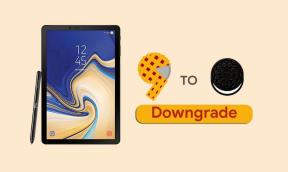Android 12, Tecno Spark 8C KG5k
Vegyes Cikkek / / May 29, 2022
A Tecno Spark 8C az új megfizethető okostelefon, amely kettős hátlapi kamerával rendelkezik, és egy 13 MP-es elsődleges érzékelővel rendelkezik. A készülék 6,6 hüvelykes HD+ Dot Notch kijelzővel rendelkezik, 90 Hz-es frissítési gyakorisággal és 5000 mAh-s akkumulátorral. A Tecno Spark 8C Android 11-el került ki a dobozból.
Ebben az oktatóanyagban a telepítéshez nyújtunk segítséget Android 12 egyéni ROM a Tecno Spark 8C-n. Teljes elismerés az XDA elismert fejlesztő phhussonnak, amiért ez lehetővé tette. A frissítés még béta fázisban van, és előfordulhat, hogy kivédheti a hibákat vagy a használhatatlanságot. Saját felelősségre kell kipróbálnia. Ha valami elromlik, bármikor visszaállíthatja a Tecno Hot 10 készlet ROM-képet.
Mint tudjuk, a Tecno Spark 8C (KG5k) hamarosan nem kap hivatalos frissítést, de most már kipróbálhatod a GSI alapú Android 12 buildet. A GSI (általános rendszerkép) egy minimális konfigurációval rendelkező rendszerkép Android-eszközökhöz. Tiszta Android-megvalósításként működik, az Android Open Source Project (AOSP) kódjának módosítása vagy módosítása nélkül.

Az oldal tartalma
- Android 12 és szolgáltatásai
-
Az Android 12 telepítése a Tecno Spark 8C rendszerre
-
Előfeltételek
- Töltse fel telefonját
- Töltse le az ADB és a Fastboot bináris fájlokat
- Töltse le a Tecno USB illesztőprogramokat
- A Bootloader feloldása a telefonján:
- Android 12 ROM letöltése:
- Android 12 Gapps letöltése:
- Útmutató a telepítéshez:
- Következtetés
-
Előfeltételek
Android 12 és szolgáltatásai
Android 12 a továbbfejlesztett személyre szabásról és a megújult felhasználói felületről szól, amely megváltoztatja a dinamikusabb kifejezésmódot és egy teljesen új dizájnelemet. Ez az utolsó generációs Android 11 utódja, amely alapvetően a felhasználói adatok védelmére és biztonságára összpontosított. Míg az Android 12 nemcsak az adatvédelmi funkciókra összpontosított, hanem a vizuális kezelésre is.
Reklámok
Ha már a funkciókról beszélünk, akkor minden új és színes, de minimális widgettel rendelkezik, amelyek most dinamikusabbak, mint valaha. Míg a dinamikus téma a háttérképekkel kifejezőbb a hangulatodnak megfelelően. Az értesítési felület, a lezárási képernyő és az értesítései, a pillantás képernyője, a hangerőszabályzók, a gyorsbillentyűk, új bekapcsoló menü, átmenetek vagy animációk stb., minden nagyszerűen néz ki és jól érzi magát a „Material You”-val tervezés.
Eközben a lenyűgöző Privacy Dashboard funkció, a képernyő tetején lévő adatvédelmi jelző is nagyszerű. Míg a képernyőképek görgetésének támogatása, továbbfejlesztett értesítések és gyors válasz funkció, az eszközön található keresési funkció, az egyszerű Wi-Fi megosztás, az egykezes mód, gyors vissza koppintási funkció, haptikus hanghatás, Android 12 frissítések a Google Playen, Alkalmazások hibernálása, teljesen új hangulatjelek, továbbfejlesztett automatikus forgatás és sok minden több.
Az Android 12 telepítése a Tecno Spark 8C rendszerre
Ahogy a cím is sugallja, itt megosztottuk azokat a követelményeket és lépéseket, amelyekkel az AOSP Android 12-es verzióját a Tecno Spark 8C változatra felvillanthatjuk.
Mielőtt rátérne az útmutatóra, feltétlenül kövesse az alábbi követelményeket.
Reklámok
Előfeltételek
Mielőtt elkezdené ezt az eljárást, erősen ajánlom, hogy hozzon létre a biztonsági mentést az eszköz tárhelyéről és az összes fájlról készülékén tárolva. Ezenkívül javasoljuk, hogy nagyon körültekintően kövesse az ebben a bejegyzésben említett lépéseket, hogy elkerülje a maradandó károsodást vagy a készülék téglázását.
Töltse fel telefonját
Erősen ajánlott a kézibeszélő feltöltése a rendszerbetöltő feloldása előtt, hogy elkerülje az eszköz időnkénti leállását a folyamat során. A zökkenőmentes működés érdekében legalább 50%-os töltöttségi szintet tartson fenn.
Töltse le az ADB és a Fastboot bináris fájlokat
Használni a ADB és Fastboot parancs (platform-eszközök), elindíthatja Android-eszközét bootloader módba (letöltési mód), amellyel könnyedén folytathatja a további lépéseket. Az ADB (Android Debug Bridge) kapcsolatot vagy hidat hoz létre az eszköz és a számítógép között sideload fájlokat.
Reklámok
Míg a Fastboot egy fejlettebb parancskezelő eszköz az Android-eszközökhöz, amely számítógépekkel működik. tudsz töltse le az ADB és a Fastboot bináris fájlokat (Platform-Eszközök).
Töltse le a Tecno USB illesztőprogramokat
Az USB-illesztőprogram olyan fájlkészlet, amely alapvetően lehetővé teszi, hogy USB-adatkábel segítségével sikeres és erős kapcsolatot hozzon létre a mobileszköz és a számítógép között. Hasznos lehet fájlok átvitele a csatlakoztatott eszközök között, flash fájlok a kézibeszélőn stb.
Azt is érdemes megemlíteni, hogy nem csak mobil eszközök, hanem más külső eszközök is használhatják és futtathatják az USB illesztőprogramokat Windows számítógépen. Például egér, billentyűzet, nyomtató, külső merevlemezek, hangszórók, USB flash meghajtók stb. Megragadhatod Tecno USB illesztőprogramok itt.
A Bootloader feloldása a telefonján:
Az egyéni ROM használatához először meg kell tennie oldja fel a rendszerbetöltőt a Tecno okostelefonon.
Android 12 ROM letöltése:
Itt megtalálja az összes Android 12 egyedi ROM-ot a Tecno Spark 8C-hez. Ahhoz, hogy megtudja, melyik verziót kell letöltenie, először ellenőriznie kell, hogy melyiket processzor fut a készülék, legyen az ARM, ARM64 vagy x86.
| phhusson AOSP 12.0 | Letöltési link |
Android 12 Gapps letöltése:
Érdemes megemlíteni, hogy a legtöbb harmadik féltől származó AOSP (Android Open Source Project) ROM (más néven aftermarket firmware) előre telepített Google-alkalmazás-csomag nélkül érkezik. Manuálisan telepítheti a Android 12 GApps útmutatónkat követve.
Figyelem!
A GetDroidTips nem vállal felelősséget semmilyen olyan problémáért, amely az eszközével történhet, ha egy másik eszközön villogtatja, és leblokkolja. Csináld a saját felelősségedre.
Útmutató a telepítéshez:
- Először is el kell végeznie a gyári beállítások visszaállítását a Tecno Spark 8C készüléken. [Újraindíthatja a helyreállítási módot is, és végrehajthatja a gyári beállítások visszaállítását]
- Ne feledje, hogy az OEM-feloldás és az USB-hibakeresés már engedélyezve van a telefonon. Ha nem, tedd azt is.
- Feltételezzük, hogy már telepítette az ADB & Fastboot eszközt a számítógépére.
- Most vigye át a letöltött Android 12 GSI fájlt a számítógépére, és bontsa ki. Ügyeljen arra, hogy másolja és illessze be a rendszer.img és vbmeta.img fájlokat az ADB & Fastboot mappába a könnyebbség érdekében.
- Egyszerűen csatlakoztassa Android-eszközét a számítógéphez/laptophoz az USB-kábellel, és engedélyezze az eszközt (ha a rendszer kéri).
- Most indítson el egy parancssort a számítógépén a kibontott GSI mappából úgy, hogy beírja a cmd parancsot a címsorba, és megnyomja az Enter gombot a billentyűzeten.
- Indítsa újra az eszközt rendszerbetöltő módba vagy gyorsindítási módba úgy, hogy beírja a következő parancsot a parancssorba, és megnyomja az Enter billentyűt:
adb újraindító rendszerbetöltő
- Ezzel újraindítja a telefont Fastboot módba.
- Ezután le kell tiltania az Android Verified Boot (AVB) funkciót az alábbi parancs futtatásával:
fastboot flash vbmeta vbmeta.img
- Ezután írja be a következő parancsot, és nyomja meg az Enter gombot a meglévő rendszerpartíció törléséhez az eszközön:
fastboot törlési rendszer
- Az Android 12 GSI csomag telepítéséhez használja a következő parancsot:
fastboot flash rendszer rendszer.img
- A telepítési folyamat elindul, és eltart egy ideig. Szóval várj.
- A telepítési folyamat befejezése után a következő parancsot kell beírnia a felhasználói adatok partíciójának törléséhez:
fastboot -w
- Végül indítsa újra a készüléket az alábbi parancs végrehajtásával:
fastboot újraindítás
- Élvezd! Az első rendszerindítás eltarthat egy ideig az operációs rendszer frissítése után. Most a Tecno Spark 8C-nek sikeresen be kell indulnia az Android 12 rendszerbe.
Következtetés
Ha felvillantja a portolt Android 12-t a Tecno Spark 8C-n, akkor korai ízelítőt kap az Android operációs rendszer legújabb verziójából. Úgy tűnik, hogy a Tecno Spark 8C modell nem kapja meg hivatalosan az Android 12 frissítést a gyártótól. Ezért érdemes a legtöbb funkciót és vizuális kezelést megszerezni. Ha azonban további hibákat vagy stabilitási problémákat talál, jelentse azokat a megfelelő fórumon.
Ennyi, srácok. Feltételezzük, hogy ez az útmutató hasznos volt az Ön számára. További kérdés esetén az alábbiakban kommentálhatja.